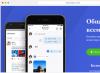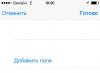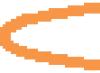Έχετε ενημερώσει το gadget σας και σκέφτεστε πώς να μεταφέρετε επαφές από τη Samsung στη Samsung; Οι συμβουλές μας θα σας βοηθήσουν να αποθηκεύσετε όλα τα δεδομένα και να μην χάσετε πολύτιμες πληροφορίες ή αναμνήσεις κατά την αντιγραφή δεδομένων από ένα παλιό smartphone σε ένα νέο.
Υπάρχουν διάφοροι τρόποι για να μεταφέρετε τον τηλεφωνικό σας κατάλογο και άλλες πληροφορίες από τη μια συσκευή στην άλλη. Αυτό μπορεί να γίνει χρησιμοποιώντας το εργαλείο Εισαγωγής/Εξαγωγής που είναι ενσωματωμένο στο λειτουργικό σύστημα Android, στον χώρο αποθήκευσης cloud του Google Drive ή σε μια εφαρμογή τρίτου μέρους. Ας εξετάσουμε λεπτομερέστερα κάθε μία από τις μεθόδους.
Τυπικός τρόπος μεταφοράς επαφών από τηλέφωνο σε τηλέφωνο
Ο ταχύτερος και ευκολότερος τρόπος μεταφοράς πληροφοριών είναι η αντιγραφή δεδομένων σε μια κάρτα SIM. Για αυτό χρειάζεστε:
Εάν δεν υπάρχει αρκετή μνήμη στην κάρτα SIM, δημιουργήστε αντίγραφα ασφαλείας της υπόλοιπης λίστας. Στο μενού, επιλέξτε την ενότητα "Εξαγωγή σε εσωτερική μνήμη" - αυτό θα δημιουργήσει ένα αρχείο με την επέκταση ".vcf". Μπορείτε να το μεταφέρετε μέσω Bluetooth, μέσω καλωδίου USB και υπολογιστή ή χρησιμοποιώντας μια υπηρεσία φιλοξενίας αρχείων. 
Μεταφορά μέσω λογαριασμού Google
Εάν χρησιμοποιείτε ενεργά έναν λογαριασμό Google, χρησιμοποιήστε τον εικονικό δίσκο της υπηρεσίας για αποθήκευση και αντιγραφή δεδομένων.
Εγγραφή λογαριασμού
Στα σύγχρονα smartphone, τα δεδομένα και η πρόσβαση σε εφαρμογές συνδέονται με έναν λογαριασμό Google. Η εγγραφή πραγματοποιείται όταν ξεκινάτε ένα νέο smartphone, αλλά εάν δεν είχατε έναν τέτοιο λογαριασμό πριν, η εγγραφή θα διαρκέσει μόνο λίγα λεπτά.
Μεταβείτε στη διεύθυνση https://accounts.google.com/signup/v2/webcreateaccount?flowName=GlifWebSignIn&flowEntry=SignUp. Η υπηρεσία θα σας ζητήσει να παρέχετε προσωπικά δεδομένα που είναι απαραίτητα για την εξουσιοδότηση του ατόμου. Αποθηκεύστε τις ρυθμίσεις - τώρα θα έχετε μια διεύθυνση email που χρησιμοποιείται για εξουσιοδότηση σε διάφορες υπηρεσίες, καθώς και έναν πλήρη λογαριασμό σε μια εικονική υπηρεσία που σας επιτρέπει να αποθηκεύετε και να επεξεργάζεστε πληροφορίες στο διαδίκτυο. 
Μεταφορά επαφών στον λογαριασμό Google
Μόνο δεδομένα από την εσωτερική μνήμη του gadget μπορούν να μεταφερθούν στη μνήμη ενός λογαριασμού Google. Αντιγράψτε τον τηλεφωνικό κατάλογο από την κάρτα SIM στη μνήμη του smartphone. Στις ρυθμίσεις λογαριασμού στο gadget, επιλέξτε το πλαίσιο απέναντι από το επιθυμητό στοιχείο. Αποθηκεύστε τις ρυθμίσεις σας. Τώρα όλοι οι αριθμοί που εισάγονται στη συσκευή θα αντιγραφούν αυτόματα στο Google-drive.
Ρύθμιση αποθήκευσης για νέους λογαριασμούς
Συνδεθείτε στον λογαριασμό σας στη νέα συσκευή. Μετά από αυτό, το σύστημα θα σας ρωτήσει εάν θέλετε να μεταφέρετε αρχεία από την παλιά συσκευή στη νέα. Συμφωνώ και το σύστημα θα μεταφέρει αυτόματα τα δεδομένα. Στις ρυθμίσεις στον προσωπικό σας λογαριασμό, ελέγξτε επίσης όλες τις απαραίτητες ενότητες για αυτόματο συγχρονισμό με τον λογαριασμό σας.
Εξέταση
Για να ελέγξετε τη λήψη, μεταβείτε στη μηχανή αναζήτησης και πληκτρολογήστε το όνομα ή τους αριθμούς από τον αριθμό. Το σύστημα θα επιστρέψει όλους τους αγώνες, συμπεριλαμβανομένων των αποθηκευμένων αριθμών.
Μεταφορά χρησιμοποιώντας την εφαρμογή Smart Switch Mobile
Το Smart Switch Mobile σάς βοηθά να δημιουργήσετε αντίγραφα ασφαλείας, να ενημερώσετε το υλικολογισμικό Galaxy και να αντιγράψετε αρχεία από τη μια συσκευή στην άλλη.
- Θα χρειαστεί να κατεβάσετε και να εγκαταστήσετε το πρόγραμμα στο πρώτο και στο δεύτερο τηλέφωνο. Συνδέστε τη σύνδεση Internet και στις δύο συσκευές και ξεκινήστε την αντιγραφή.
- Στο νέο και στο παλιό smartphone, εκκινήστε τις εφαρμογές, σε κάθε πάτημα του κουμπιού «Από Android στο Galaxy».
- Το σύστημα θα σας ζητήσει να επιλέξετε τον τύπο των αρχείων που θέλετε να αντιγράψετε. Επιλέξτε "Επαφές".
- Επιβεβαιώστε τις ενέργειές σας - θα ξεκινήσει η ανταλλαγή πληροφοριών μεταξύ κινητών τηλεφώνων. Στο τέλος, αποσυνδέστε και τις δύο συσκευές και ελέγξτε τη διαθεσιμότητα των αριθμών στην επιθυμητή.
Σε αυτή τη δημοσίευση, θα εξετάσουμε πώς να μεταφέρετε επαφές από μια SIM σε ένα τηλέφωνο στη Samsung - θα δώσουμε λεπτομερείς οδηγίες και θα δώσουμε μερικές συμβουλές. Συνιστούμε τη μεταφορά επαφών από την κάρτα SIM στο τηλέφωνο Samsung για τη διευκόλυνσή σας. Παρεμπιπτόντως, στο μέλλον, η ίδια οδηγία μπορεί να χρησιμοποιηθεί σε όλα τα smartphone με λειτουργικό σύστημα Android.
Οδηγίες: πώς να μεταφέρετε αριθμούς γρήγορα και εύκολα
- Μεταβείτε στο μενού Samsung στο μπλοκ "Επαφές".
Προσοχή, σε Samsung Galalxy S 7 και παλαιότερες εκδόσεις (Android 8.0 και μεταγενέστερες εκδόσεις), είναι σημαντικό να εισέλθετε σε αυτό το μπλοκ από το κεντρικό μενού. Όχι από την ενότητα "Κλήσεις" - "Τηλεφωνικός κατάλογος", που βρίσκεται στην κύρια οθόνη! Στα νέα smartphone, αυτά τα μπλοκ διαχωρίζονται και σας επιτρέπουν να εκτελείτε διαφορετικές λειτουργίες.
- Βρείτε το πλήκτρο του μενού περιβάλλοντος (τρεις τελείες στην επάνω αριστερή γωνία ή τρεις παύλες στη δεξιά).
- Επιλέξτε μια ομάδα "Εισάγω και εξάγω";
- Σε Samsung με Android 9.0 και παλαιότερες εκδόσεις, πρέπει πρώτα να επιλέξετε "Διαχείριση επαφών"- έπειτα "Εισαγωγή εξαγωγή";
- Κάντε κλικ στο "Εισαγωγή από SIM".
- Επιλέξτε πού θα γίνει μεταφορά: σε τηλέφωνο, σε λογαριασμό Google ή, για παράδειγμα, σε λογαριασμό Mi (για τηλέφωνα Xiaomi).
- Επιλέξτε τους αριθμούς που θέλετε να μεταφέρετε: όλοι ή επιλεκτικοί.
- Κάντε κλικ στο "Εισαγωγή".
Τέλος, καταφέρατε να μεταφέρετε επαφές σε (από) κάρτα SIM σε τηλέφωνο Samsung Galaxy ή Note. Λάβετε υπόψη ότι εάν η Samsung σας υποστηρίζει δύο κάρτες SIM, επιλέξτε, αντίστοιχα, "Εισαγωγή από τη Sim 1" ή "από τη Sim 2".
Όπως μπορείτε να δείτε, για να αντιγράψετε αριθμούς τηλεφώνου από μια κάρτα SIM στη Samsung, δεν θα χρειαστείτε ειδικές γνώσεις ή ειδικές δεξιότητες. Όλα είναι πολύ απλά και ξεκάθαρα.
Ολοκληρώνοντας το άρθρο, τονίζουμε ότι η αποθήκευση επαφών σε μια SIM είναι άβολη. Υπάρχει λίγος χώρος και τα δεδομένα καταγράφονται σε συμπιεσμένη μορφή. Δεν είναι πάντα δυνατό να εισαγάγετε ένα μεγάλο επώνυμο ολόκληρο. Επίσης, δεν θα μπορείτε να προσθέσετε μια σημείωση στην καταχώρηση, να ορίσετε ξεχωριστό ήχο κλήσης, να συνδυάσετε αριθμούς σε ομάδες. Συνιστούμε να μεταφέρετε (αντιγράψετε) μόνο σημαντικές επαφές στην κάρτα SIM και να διατηρήσετε το μεγαλύτερο μέρος στο τηλέφωνό σας.
Παρεμπιπτόντως, φροντίστε να δημιουργήσετε αντίγραφο ασφαλείας ή αντίγραφο ασφαλείας - αποθηκεύστε το στον λογαριασμό σας Google. Έτσι, έχετε πρόσβαση στον τηλεφωνικό κατάλογο από οποιαδήποτε Samsung, όχι απαραίτητα τη δική σας. Ας πούμε περισσότερα, θα λάβετε αριθμούς ακόμα και από μια συσκευή IOS ή από έναν υπολογιστή - το πιο σημαντικό είναι ότι προστίθεται ένας λογαριασμός Google εκεί
Καλή τύχη με την αποθήκευση και τη μεταφορά δεδομένων!
Αφού αγοράσετε μια νέα Samsung αντί για ένα παλιό smartphone, θα χρειαστεί να επαναφέρετε όλα τα δεδομένα από τον τηλεφωνικό κατάλογο. Αυτό μπορεί να γίνει χειροκίνητα εισάγοντας κάθε επαφή ξεχωριστά. Ωστόσο, εάν είστε κοινωνικό άτομο και υπάρχουν πολλοί αριθμοί αποθηκευμένοι στη συσκευή σας, αυτή η διαδικασία μπορεί να χρειαστεί πολύ χρόνο για να ολοκληρωθεί. Αυτός είναι ο λόγος για τον οποίο το λειτουργικό σύστημα Android παρέχει ειδικά εργαλεία που σας επιτρέπουν να μεταφέρετε επαφές από τηλέφωνο σε τηλέφωνο μέσα σε λίγα λεπτά.
Τρόποι μεταφοράς επαφών από τη Samsung στη Samsung
Εκτός από τη μη αυτόματη αντιγραφή κάθε αριθμού, μπορείτε να μεταφέρετε επαφές μεταξύ συσκευών Android με τους εξής τρόπους:
- χρησιμοποιώντας την ενσωματωμένη διαδικασία εισαγωγής / εξαγωγής Android.
- μέσω του προγράμματος Samsung Smart Switch Mobile.
- μέσω του Google Virtual Drive.
Αντιγραφή του τηλεφωνικού καταλόγου με τυπικές δυνατότητες Android
Ο ευκολότερος και ταχύτερος τρόπος για να μεταφέρετε αριθμούς από τη Samsung στη Samsung είναι να τους αντιγράψετε στην κάρτα SIM. Για να μετακινήσετε επαφές από το τηλέφωνο στη SIM, πρέπει:
Η διαδικασία αντιγραφής θα πάρει κάποιο χρόνο. Μετά την ολοκλήρωσή του, όλοι οι διαθέσιμοι αριθμοί στο παλιό smartphone θα καταγραφούν σε μια κάρτα SIM. Θα χρειαστεί να εγκαταστήσετε την κάρτα μόνο σε νέο κινητό τηλέφωνο.
Το μόνο μειονέκτημα αυτής της μεθόδου είναι ότι οι κάρτες SIM έχουν περιορισμένη χωρητικότητα, δηλαδή, όλες οι επαφές στην κάρτα SIM ενδέχεται να μην χωρούν. Η διέξοδος από αυτήν την κατάσταση είναι να δημιουργήσετε ένα αρχείο με αντίγραφο ασφαλείας του τηλεφωνικού καταλόγου και στη συνέχεια να το αντιγράψετε σε ένα νέο smartphone:

Μεταφέρετε τις επαφές στη Samsung μέσω Smart Switch Mobile
Λαμβάνοντας υπόψη τον τρόπο αντιγραφής επαφών από τη Samsung στη Samsung, θα πρέπει να επισημανθεί το πρόγραμμα Smart Switch Mobile. Σας επιτρέπει να δημιουργείτε αντίγραφα ασφαλείας των δεδομένων χρήστη, να ενημερώνετε το υλικολογισμικό του Samsung Galaxy και να μεταφέρετε πληροφορίες από μια φορητή συσκευή σε άλλη.
Προτού μεταφέρετε επαφές από Android σε Android, θα χρειαστεί να εγκαταστήσετε το Smart Switch Mobile στις συσκευές λήψης και μετάδοσης, καθώς και να ενεργοποιήσετε τις ασύρματες μονάδες (η μεταφορά θα γίνεται μέσω Wi-Fi). Μετά από αυτό χρειάζεστε:

Αφού ολοκληρωθεί η αντιγραφή, όλοι οι αριθμοί από τον τηλεφωνικό κατάλογο θα εμφανιστούν στο νέο smartphone.
Μεταφορά επαφών μέσω του Google Virtual Drive
Για να μεταφέρετε αριθμούς τηλεφώνου από ένα παλιό κινητό τηλέφωνο σε ένα νέο, μπορείτε να χρησιμοποιήσετε το Google cloud storage. Η διαδικασία θα είναι η εξής:

Έχοντας καταλάβει πώς να μεταφέρετε όλες τις επαφές από τη Samsung στη Samsung, μπορείτε εύκολα να αντιγράψετε όλες τις πληροφορίες από τον τηλεφωνικό κατάλογο σε μια νέα συσκευή. Και αν έχετε αντίγραφο ασφαλείας αριθμών ή εάν ο συγχρονισμός είναι ενεργοποιημένος, μπορείτε να επαναφέρετε τις επαφές ακόμα κι αν το τηλέφωνό σας χαθεί ή είναι εκτός λειτουργίας.
Όταν αγοράζετε ένα νέο smartphone, το πρώτο πράγμα που πρέπει να κάνετε είναι να μεταφέρετε όλες τις σημαντικές πληροφορίες από τη μια συσκευή στην άλλη. Η ασφάλεια των αριθμών και άλλων προσωπικών δεδομένων μπορεί να διακυβευτεί κατά τη διάρκεια της αναβοσβήνει ή εάν χαθεί το τηλέφωνο. Επομένως, είναι σημαντικό να φροντίζετε για την ασφάλεια και να γνωρίζετε πώς να μεταφέρετε επαφές από android σε android.
Η οδηγία είναι κατάλληλη για gadget όλων των εταιρειών, Samsung, Lenovo, HTC, Sony και άλλων. Το κύριο πράγμα είναι να μελετήσετε προσεκτικά το σχέδιο πριν κάνετε χειρισμούς.
Υπάρχουν πολλοί τρόποι μεταφοράς αριθμών. Ορισμένα από αυτά απαιτούν καλώδιο USB ή λειτουργία Bluetooth. Ας μιλήσουμε για αυτούς παρακάτω.
Απλοί τρόποι μεταφοράς δεδομένων από το android σε άλλο gadget:
- χρήση προσωπικού υπολογιστή και καλωδίου micro USB.
- χρήση εφαρμογών, πρόσθετων και υπηρεσιών από την Google·
- εξαγωγή επαφών στο android μέσω Bluetooth.
- αποθήκευση αριθμών σε κάρτα μνήμης.
- αποθηκεύστε τη λίστα των συνδρομητών στη μνήμη της κάρτας SIM.

Ας ρίξουμε μια πιο προσεκτική ματιά στον τρόπο μεταφοράς επαφών από το Android στο Android με ελάχιστο χρόνο και προσπάθεια. Ένα άτομο που δεν έχει πραγματοποιήσει στο παρελθόν τέτοιες λειτουργίες θα μπορεί να χειριστεί τις μεθόδους που περιγράφονται παρακάτω.
Κάρτα μνήμης
Το να μιλάς είναι ο πιο εύκολος τρόπος. Στην πραγματικότητα, αυτό δεν συμβαίνει πάντα, αλλά αξίζει να αναφερθεί. Στην ομώνυμη εφαρμογή πατήστε τις «τρεις τελείες». Και δημιουργήστε ένα αντίγραφο ασφαλείας όλων των τίτλων (Εξαγωγή σε στοιχείο κάρτας SD). Το αποθηκευμένο αρχείο μεταφέρεται σε άλλο smartphone ή tablet. Το ανοίγουμε με οποιονδήποτε τρόπο, το ίδιο το σύστημα θα καθορίσει και θα αποσυμπιέσει το αρχείο μορφής .vcf
Με Λογαριασμό Google
Για να μεταφέρετε όλους τους απαραίτητους αριθμούς από τη μια συσκευή στην άλλη, μπορείτε να χρησιμοποιήσετε τον λογαριασμό σας Google και τον εικονικό χώρο cloud. Σε αυτό, αποθηκεύονται και γίνονται διαθέσιμα εντός 30 ημερών μετά τη διαγραφή. Μπορείτε να κάνετε αλλαγές στον συγχρονισμένο λογαριασμό Google όταν η ίδια η συσκευή δεν είναι διαθέσιμη.
Η χρήση της λειτουργίας είναι απλή: επιλέξτε το μενού Gmail και το φάκελο Επαφές (ή Τηλεφωνικός κατάλογος). Θα χρειαστείτε την επιλογή "επιλογή τηλεφωνικού καταλόγου", όπου πρέπει να ορίσετε την παράμετρο τύπου αρχείου και να την αποθηκεύσετε. Τώρα όλοι οι αριθμοί θα μεταφερθούν αυτόματα στο smartphone από το Google Drive.
Χρησιμοποιώντας το Yandex Disk
Το Yandex.Disk είναι μια άλλη μέθοδος αντιγραφής δεδομένων από συσκευές Android χρησιμοποιώντας έναν προσωπικό υπολογιστή. Η χρήση ενός εικονικού νέφους είναι βολική, καθώς είναι προσβάσιμη οποιαδήποτε στιγμή της ημέρας, ακόμη και από μια συσκευή τρίτου κατασκευαστή. Για να χρησιμοποιήσετε έναν εικονικό δίσκο, πρέπει να κάνετε λήψη της εφαρμογής Yandex.Moving στον υπολογιστή σας.

Το Yandex.Disk είναι εγκατεστημένο στο ίδιο το κινητό. Αφού ενεργοποιήσουμε τον λογαριασμό και αντιγράψουμε πληροφορίες από την παλιά συσκευή, ξεκινάμε το πρόγραμμα στο νέο gadget και εισάγουμε τον ίδιο λογαριασμό. Μπορείτε να το κάνετε αυτό με μια εντολή.
Το πρόγραμμα μπορεί να ζητήσει έναν ειδικό κωδικό που αποστέλλεται στον χρήστη νωρίτερα μέσω ειδοποίησης ή SMS. Πρέπει να το εισαγάγετε σωστά και να επιβεβαιώσετε την ενέργεια συγχρονισμού για να συνεχίσετε. Όταν ολοκληρωθεί η εξαγωγή δεδομένων, το πρόγραμμα θα σας ειδοποιήσει με ένα ηχητικό σήμα.
Το Yandex.Disk δεν χρειάζεται να διαγραφεί μετά τη μεταφορά, καθώς η εφαρμογή χρησιμεύει ως είσοδος στο χώρο του cloud. Μπορείτε επίσης να αποκτήσετε πρόσβαση στο δίσκο μέσω ενός προγράμματος περιήγησης.
Εισαγωγή στον λογαριασμό Mi
Κατάλληλο για Xiaomi. Ο κατασκευαστής από το εργοστάσιο βάζει το δικό του υλικολογισμικό με προεγκατεστημένες υπηρεσίες. Με τη βοήθειά τους, δεν θα είναι δύσκολο να σύρετε ανθρώπους. Ανοίξτε τις "ρυθμίσεις" και επιλέξτε "Εξαγωγή \ Εισαγωγή" και ακολουθήστε τις οδηγίες του οδηγού.
Συγχρονισμός με το Google
Το γεγονός είναι ότι όλες οι υπηρεσίες Google που είναι εγκατεστημένες στο κινητό σας τηλέφωνο συγχρονίζονται αυτόματα με το cloud. Αυτό σας επιτρέπει να χρησιμοποιείτε την εισαγωγή στο android χωρίς μεγάλη δυσκολία.
Για να το χρησιμοποιήσετε, επιλέξτε το στοιχείο μενού "Λογαριασμοί" - "Google" στις ρυθμίσεις του smartphone. Στη συνέχεια, κάνουμε κλικ στο γραμματοκιβώτιο και τσεκάρουμε το πλαίσιο δίπλα στο στοιχείο "Επαφές" (σε ορισμένες περιπτώσεις ονομάζεται "Εξαγωγή / Εισαγωγή"). Όλα τα προσωπικά δεδομένα θα αποθηκευτούν στο cloud του λογαριασμού Google.

Μετάδοση Bluetooth
Το Bluetooth μπορεί να χρησιμοποιηθεί για μεταφορά δεδομένων από χρήστες που έχουν ενσωματωμένη αυτή τη λειτουργία στο smartphone τους. Για να το κάνετε αυτό, ενεργοποιήστε τη μεταφορά δεδομένων και στις δύο συσκευές. Στη συνέχεια, στο τηλέφωνο από το οποίο μεταφέρονται οι πληροφορίες, αρχίζουν να αναζητούν μια νέα συσκευή στις ρυθμίσεις.
Ανοίξτε τις "Επαφές" και σημειώστε τους αριθμούς που θα μεταφερθούν. Όλα τα απαραίτητα δεδομένα για τον χρήστη μεταφέρονται μέσω bluetooth.
Με συγχρονισμό με υπολογιστή
Εάν όλες οι περιγραφόμενες μέθοδοι δεν είναι κατάλληλες για κάποιο λόγο, τότε μπορείτε να μεταφέρετε τα στοιχεία επικοινωνίας μέσω ενός καλωδίου usb. Ο συγχρονισμός δεδομένων Android θα πραγματοποιηθεί αμέσως μετά την εγκατάσταση ενός ειδικού βοηθητικού προγράμματος MOBILedit.
Οδηγίες για τη μεταφορά προσωπικών πληροφοριών:
- Κατεβάστε το πρόγραμμα από το Διαδίκτυο μέσω της επίσημης ιστοσελίδας κάνοντας κλικ στο κουμπί λήψης. Το πρόγραμμα διανέμεται δωρεάν. Μετά τη λήψη του αρχείου MOBILedit, αντιγράψτε τα περιεχόμενα του φακέλου Crack στο φάκελο εγκατάστασης της εφαρμογής. Ανοίξτε το βοηθητικό πρόγραμμα και εγκαταστήστε τα προγράμματα οδήγησης.
- Εκκινούμε το πρόγραμμα, εγκαθιστούμε "Τηλέφωνο - Σύνδεση μέσω καλωδίου". Στην ίδια την κινητή συσκευή, επιτρέπουμε τον συγχρονισμό με τον υπολογιστή.
- Στο αριστερό πλαίσιο του MOBILedit, στο μενού "Επαφές", κάντε κλικ στην επιλογή "Εξαγωγή". Ο τύπος αρχείου είναι *.csv.
- Το πρόγραμμα θα σας ζητήσει να επιλέξετε μια διαδρομή αποθήκευσης. Στο αρχείο πρέπει να δοθεί ένα όνομα και να αποθηκευτεί σε έναν φάκελο.

Το αρχείο με τα δεδομένα επαφής αποθηκεύεται στον υπολογιστή. Τώρα πρέπει να μεταφερθούν σε νέο smartphone και να εγκατασταθούν σωστά. Για να το κάνετε αυτό, με τον ίδιο τρόπο, συνδέστε μια νέα συσκευή στον υπολογιστή χρησιμοποιώντας ένα καλώδιο USB, πατήστε το κουμπί "Εισαγωγή" αντί να κάνετε εξαγωγή και επιλέξτε το αποθηκευμένο έγγραφο με την επέκταση * .csv. Περιμένουμε μερικά λεπτά και τελειώσατε!
συμπέρασμα
- Ο συγχρονισμός είναι σημαντικός επειδή αυτή η ενέργεια είναι που αποθηκεύει όλα τα δεδομένα του τηλεφώνου.
- Η μεταφορά πραγματοποιείται χρησιμοποιώντας bluetooth, καθώς και εικονικούς δίσκους από την Yandex και την Google.
- Για να μεταφέρετε δεδομένα χρησιμοποιώντας υπολογιστή, μπορείτε να χρησιμοποιήσετε το πρόγραμμα MobileEdit. Διατίθεται δωρεάν στον επίσημο ιστότοπο.
- Το εικονικό σύννεφο σάς επιτρέπει να συγχρονίζετε πολλά gadget. Μπορείτε όχι μόνο να μεταφέρετε τον τηλεφωνικό κατάλογο στο επιθυμητό smartphone ή tablet, αλλά και να τον αλλάξετε απευθείας στο δίσκο.
Υπάρχουν διάφοροι τρόποι μεταφοράς τηλεφωνικών αριθμών. Ορισμένες μέθοδοι απαιτούν την εγκατάσταση εφαρμογών, άλλες απαιτούν καλώδιο ή υπολογιστή. Σε κάθε περίπτωση, η μεταφορά δεδομένων από μια συσκευή Android σε άλλο smartphone Android δεν είναι δύσκολη, ένας αρχάριος χρήστης μπορεί να το χειριστεί. Δεν θα χρειαστεί να μεταφέρετε μη αυτόματα αριθμούς τηλεφώνου για ώρες.
βίντεο
Η αγορά ενός νέου τηλεφώνου είναι πάντα μια ευχάριστη και χαρούμενη διαδικασία, ειδικά εάν το μοντέλο σας είναι ξεπερασμένο και θέλετε να αγοράσετε μια νέα συσκευή με πολλές νέες και χρήσιμες λειτουργίες. Το μόνο πρόβλημα που αντιμετωπίζουν οι χρήστες νέων τηλεφώνων είναι ο τρόπος μεταφοράς επαφών από το βιβλίο διευθύνσεων ενός τηλεφώνου στο άλλο. Εξάλλου, πολλοί από εμάς έχουμε εκατοντάδες σημαντικούς αριθμούς στα τηλέφωνά μας και η μη αυτόματη αντικατάστασή τους είναι μια πολύ μεγάλη διαδικασία. Θα ήθελα να πω ότι δεν θα χρειαστεί να ξαναγράψετε επαφές εάν χρησιμοποιήσετε τις παρακάτω συμβουλές.
Πώς να μεταφέρετε επαφές από τη Samsung στη Samsung εάν είναι εγκατεστημένο το λειτουργικό σύστημα Android
Η Samsung είναι μια εταιρεία που ειδικεύεται στην παραγωγή και πώληση οικιακών συσκευών και ηλεκτρονικών. Όσο για το τελευταίο, οι περισσότεροι αγοραστές προτιμούν να αγοράσουν. Το λειτουργικό σύστημα στα περισσότερα από αυτά είναι Android. Και αν έχετε ένα smartphone με αυτό το λειτουργικό σύστημα, τότε η μεταφορά επαφών δεν είναι δύσκολη. Υπάρχουν αρκετοί αποδεδειγμένοι τρόποι για να γίνει αυτό.

άλλες μεθόδους
Ειδικά για χρήστες τηλεφώνων Samsung, αναπτύχθηκε το πρόγραμμα Smart Switch Mobile. Σας επιτρέπει να ανταλλάσσετε δεδομένα μεταξύ τηλεφώνων αυτής της παραγωγής χωρίς να χάνετε χρόνο.
Μπορείτε επίσης να αντιγράψετε επαφές σε μια κάρτα μνήμης και στη συνέχεια να την τοποθετήσετε σε μια νέα συσκευή.